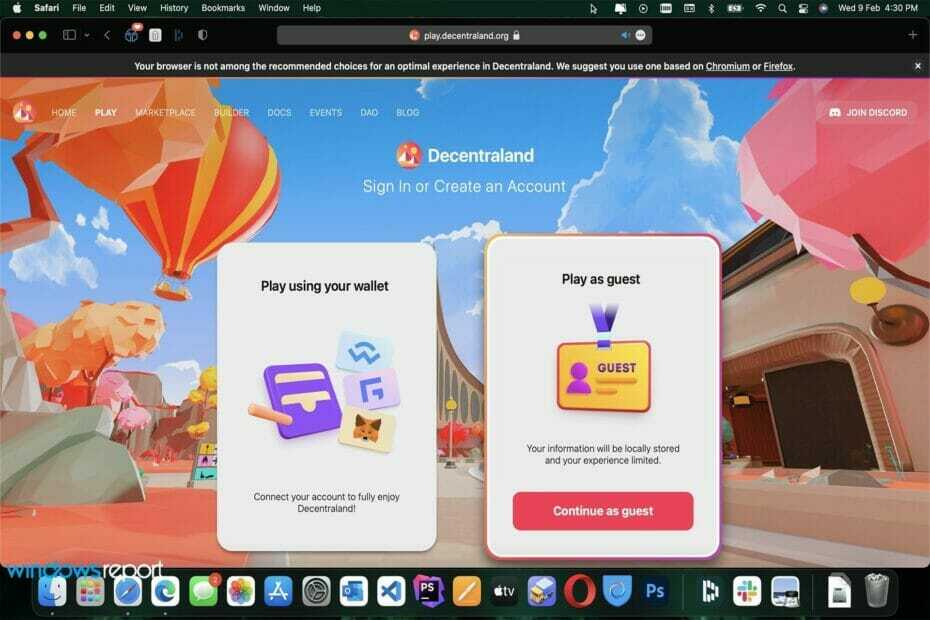- Rozšíření třetí strany nebo jiné faktory mohou způsobit, že Decentraland nefunguje v Chrome.
- Problém Decentraland v prohlížeči Chrome můžete vyřešit aktualizací prohlížeče nebo zakázáním rozšíření třetích stran. Ale může být více, co můžete udělat, najdete v článku.
- Google Chrome je nejlepší prohlížeč pro Decentraland.org. Existuje několik důvodů, které uvidíte v poslední části tohoto článku.

XINSTALUJTE KLIKNUTÍM NA STAŽENÍ SOUBORU
Tento software opraví běžné počítačové chyby, ochrání vás před ztrátou souborů, malwarem, selháním hardwaru a optimalizuje váš počítač pro maximální výkon. Opravte problémy s počítačem a odstraňte viry nyní ve 3 snadných krocích:
- Stáhněte si Restoro PC Repair Tool který přichází s patentovanými technologiemi (patent k dispozici tady).
- Klikněte Začni skenovat najít problémy se systémem Windows, které by mohly způsobovat problémy s počítačem.
- Klikněte Spravit vše opravit problémy ovlivňující zabezpečení a výkon vašeho počítače
- Restoro byl stažen uživatelem 0 čtenáři tento měsíc.
Pokud Decentraland nefunguje na problém s Chrome, co byste udělali? Tento článek vám o něm řekne vše, včetně některých klíčových informací.
Chrome je nejoblíbenější webový prohlížeč pro stolní počítače i chytré telefony. Hry virtuálního světa založené na prohlížeči, jako je Decentraland, fungují skvěle v jakémkoli prohlížeči založeném na chromu. Pro většinu uživatelů je však nejvýhodnější prohlížeč Google Chrome.
Někdy uživatelé nemusí získat očekávaný výkon z Chrome s Decentraland. V některých případech hra nemusí fungovat vůbec. Naštěstí existují způsoby, jak tento problém vyřešit.
Proč nemusí Decentraland fungovat s Chrome?
Obecně platí, že pokud na doporučeném zařízení používáte správnou verzi Google Chrome, neměli byste narazit na žádný problém s načítáním Decentraland.org.
Mnoho lidí si však údajně všimne, že Chrome má potíže s načtením této hry nebo hra v tomto prohlížeči vůbec nefunguje. Důvody mohou být následující.
- Chrome není aktuální
- Problém způsobují rozšíření třetích stran
- Nesprávné nastavení
- Zařízení má menší výkon CPU
Toto jsou nejčastější důvody. Může jich však být více. Ale dodržením správných kroků se můžete tohoto problému snadno zbavit.
Jak mohu opravit, že Decentraland nefunguje v prohlížeči Chrome?
1. Vymažte mezipaměť a dočasné soubory
- Otevřete Google Chrome.
- lis CTRL + Posun+ Del na vaší klávesnici.
- Soubor Pořád pro časové rozmezí.

- Šek Ukládání obrázků a souborů do mezipaměti a poté klikněte na Vyčistit data.

2. Aktualizujte Chrome
- Otevřete Google Chrome.
- Klikněte na tři svislé tečky v pravém horním rohu prohlížeče a klikněte na Nastavení.

- Klikněte na O prohlížeči Chrome.

- Automaticky aktualizuje prohlížeč.
- Znovu spusťte Chrome.
Pokud je za vaším problémem jakákoli známá chyba, aktualizace prohlížeče by měla vyřešit problém Decentraland, který nefunguje na Chrome.
3. Zakázat Adblocker
- V prohlížeči Chrome navštivte stránku chrome://extensions/.
- Chcete-li je deaktivovat, přepněte přepínač vedle všech aktivních rozšíření na blokování reklam.

- Restartujte Chrome.
Zakázání blokátorů reklam ve většině případů funguje. Protože tento typ pluginu může způsobit velké využití CPU a RAM, když navštívíte jakékoli náročné webové stránky, jako je Decentraland.org.
4. Zakázat těžká rozšíření
Pokud si stále všimnete, že Decentraland v Chrome nefunguje, měli byste zakázat všechna ostatní náročná rozšíření. V některých případech může být nutné zakázat všechna rozšíření najednou.
Cílem je co nejvíce snížit spotřebu CPU, RAM a energie při hraní Decentraland. Můžete to udělat stejným způsobem jako v předchozí metodě.
5. Aktualizujte OS
- Stisknutím kláves Win + I otevřete nastavení systému Windows 11.
- Klepněte na Windows Update.

- V případě potřeby klikněte na Stáhnout/Instalovat. Automaticky stáhne a aktualizuje Windows.

Pokud jste svůj operační systém po dlouhou dobu neaktualizovali nebo jste používali starou verzi, je možné, že neobdržíte nejnovější aktualizaci pro Google Chrome. V důsledku toho budete čelit výše uvedenému problému.
Po aktualizaci systému Windows tedy zkuste Chrome znovu aktualizovat, jak je znázorněno v metodě 1.
6. Zapnout hardwarovou akceleraci
- Přejděte do Nastavení Chrome jako dříve.
- Klikněte na Pokročilý rozbalte jej a poté přejděte na Systém.

- Aktivujte přepnutím přepínače Použijte hardwarovou akceleraci, je-li k dispozici.

- Restartujte Chrome.
7. Změňte předvolbu GPU pro Chrome
- Otevřete Nastavení systému Windows jako dříve.
- Klikněte na Zobrazit.

- Přejděte dolů, najděte a klikněte na Grafika.

- Najděte Chrome v seznamu a klikněte na něj.
- Klikněte na Možnosti.

- Šek Vysoký výkon a klikněte na Uložit.

Někdy Windows nemusí umožňovat používání vašeho vyhrazeného GPU tolik. Provedením výše uvedených věcí zajistíte, že Chrome bude moci využívat tolik potřebnou videopaměť a grafická jádra.
Tip odborníka: Některé problémy s PC je těžké řešit, zejména pokud jde o poškozená úložiště nebo chybějící soubory Windows. Pokud máte potíže s opravou chyby, váš systém může být částečně rozbitý. Doporučujeme nainstalovat Restoro, nástroj, který prohledá váš stroj a zjistí, v čem je chyba.
Klikněte zde stáhnout a začít opravovat.
Pokud to byl skutečný důvod, již se nesetkáte s tím, že by Decentraland na Chrome nefungoval.
8. Použijte alternativní prohlížeč
Pokud Chrome s Decentraland na vašem počítači vůbec nefunguje, zkuste použít jiné alternativy. Doporučujeme Microsoft Edge, Brave, Opera nebo jiné oblíbené prohlížeče založené na Chromiu.
Pokud pro vás Chromium není nezbytný, Firefox může být pro Decentraland vynikající volbou.
9. Zvyšte kapacitu zařízení
Decentraland uživatelům doporučuje, aby měli 8 GB RAM, 2 GB video paměti a procesor Core i3 2nd Gen+ pro ideální zážitek. Některé další faktory však mohou zvýšit požadavky na konkrétní uživatele.
Pokud tato hra nenajde ve vašem počítači žádné dostupné zdroje k využití, nemusí fungovat správně. Takže pro nejlepší zkušenost, pokud existuje rozsah, upgradujte specifikace. Zejména se ujistěte, že máte vyhrazený GPU, který má více než 2 GB grafické paměti.
Zajištění dostatečného výkonu CPU a GPU vyřeší problém s nefunkčností Decentraland nejen v Chrome, ale i v dalších podporovaných prohlížečích.
Proč je Chrome nejdoporučovanějším prohlížečem pro Decentraland?
Existuje mnoho prohlížečů. Mezi nimi je však Google Chrome považován za nejlepší webový prohlížeč pro Decentraland. Je za tím mnoho důvodů.
Chromium funguje nejlépe pro všechny moderní webové stránky. Je kompatibilní téměř se vším. Hlavní výhodou je ale internetový obchod Chrome, kde najdete nespočet rozšíření.
Metamask peněženka funguje nejlépe pro Decentraland. Internetový obchod Chrome má tento k dispozici. Ačkoli Firefox má také toto rozšíření. Kvůli lepšímu výkonu a kompatibilitě je však Chrome před ostatními prohlížeči.
Existují některé další prohlížeče založené na Chromiu, kde můžete používat rozšíření Chrome. Ekosystém Google však dělá Chrome jasným vítězem.
Také podle našich vlastních zkušeností Chrome funguje velmi dobře s Decentraland nebo jinými hrami založenými na prohlížeči.
Obecně platí, že Chrome s touto hrou Virtual World funguje velmi hladce bez jakýchkoliv problémů. Pokud však vidíte, že Decentraland v prohlížeči Chrome nefunguje, k vyřešení problému stačí výše uvedené metody odstraňování problémů.
V poli komentářů můžete sdílet jakákoli další pracovní řešení, která znáte.
 Stále máte problémy?Opravte je pomocí tohoto nástroje:
Stále máte problémy?Opravte je pomocí tohoto nástroje:
- Stáhněte si tento nástroj na opravu počítače hodnoceno jako skvělé na TrustPilot.com (stahování začíná na této stránce).
- Klikněte Začni skenovat najít problémy se systémem Windows, které by mohly způsobovat problémy s počítačem.
- Klikněte Spravit vše opravit problémy s patentovanými technologiemi (Exkluzivní sleva pro naše čtenáře).
Restoro byl stažen uživatelem 0 čtenáři tento měsíc.